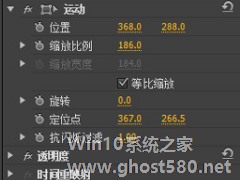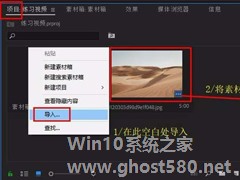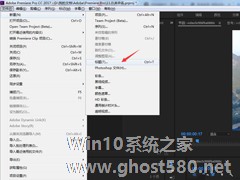-
Adobe Premiere Pro CS6如何制作望远镜效果?Adobe Premiere Pro CS6制作望远镜效果的方法步骤
- 时间:2024-05-02 02:38:16
大家好,今天Win10系统之家小编给大家分享「Adobe Premiere Pro CS6如何制作望远镜效果?Adobe Premiere Pro CS6制作望远镜效果的方法步骤」的知识,如果能碰巧解决你现在面临的问题,记得收藏本站或分享给你的好友们哟~,现在开始吧!
Adobe Premiere Pro CS6如何制作望远镜效果?最近有很多小伙伴表现想要学习Adobe Premiere Pro CS6制作望远镜效果的方法教程,今天小编就为大家带来Adobe Premiere Pro CS6制作望远镜效果的方法步骤,让我们一起来看看吧。
方法/步骤
1、首先我们将所用素材导入项目面板中,新建“双望远镜”序列。单击菜单栏中的【字幕—新建字幕—默认静态字幕】,在弹出的对话框中选择椭圆形工具,同时按住shift键,在屏幕内画一个圆,然后单击选择工具,同时按住Alt键,单击拖拽刚才的圆,即可复制一个圆出来,如图1所示。将该字幕命名为“望远镜”。

2、然后我们将素材风景.jpg拖拽到视频1轨道中,字幕“望远镜”拖拽到视频2轨道中。为视频1轨道中的素材添加【视频特效—键控—轨道遮罩键】,单击选中视频1轨的素材,打开特效控制面板设置轨道遮罩键的参数如图2。

3、接着单击选中视频1轨的素材,打开特效控制面板设置运动效果的参数如图3。
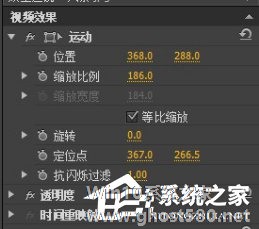
4、最后我们按空格键在节目面板中预览最终效果。如图4。

注意事项:
注意特效参数的设置及效果。
以上就是Adobe Premiere Pro CS6制作望远镜效果的方法步骤啦,大家都学会了吗?还想了解更多的软件教程请关注系统之家。
以上就是关于「Adobe Premiere Pro CS6如何制作望远镜效果?Adobe Premiere Pro CS6制作望远镜效果的方法步骤」的全部内容,本文讲解到这里啦,希望对大家有所帮助。如果你还想了解更多这方面的信息,记得收藏关注本站~
*文♀章来自Win10系统之家,转载请注明出处!
相关文章
-
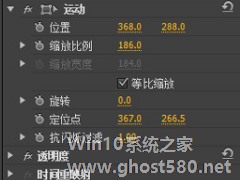
Adobe Premiere Pro CS6如何制作望远镜效果?Adobe Premiere Pro CS6制作望远镜效果的方法步骤
AdobePremiereProCS6如何制作望远镜效果?最近有很多小伙伴表现想要学习AdobePremiereProCS6制作望远镜效果的方法教程,今天小编就为大家带来AdobePremiereProCS6制作望远镜效果的方法步骤,让我们一起来看看吧。
方法/步骤
1、首先我们将所用素材导入项目面板中,新建“双望远镜”序列。单击菜单栏中的【字幕—新建字幕—默... -
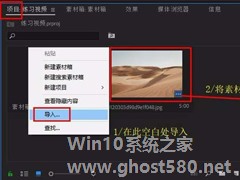
Adobe Premiere Pro CS6如何为视频添加光晕效果?Adobe Premiere Pro CS6为视频添加光晕效果的方法步骤
AdobePremiereProCS6如何为视频添加光晕效果?最近有小伙伴在使用AdobePremiereProCS6时想要添加光晕效果不知道怎么办,那么今天小编就为大家带来AdobePremiereProCS6为视频添加光晕效果的方法步骤。
方法/步骤
1、我们需要先AdobePremiereProCS6软件,在“项目”面板空白处右击鼠标,选择“导入”将素材... -

Adobe Premiere Pro CS6如何恢复默认设置?Adobe Premiere Pro CS6恢复默认设置的操作步骤
AdobePremiereProCS6如何恢复默认设置?当我们使用AdobePremierePro想要将其恢复到默认设置应该怎么操作呢?今天小编在这就给大家带来AdobePremierePro恢复默认设置的方法步骤。
方法/步骤
1、首先我们打开AdobePremiereProCS6软件
2、有时候我们不小心会把有些控制窗口给关闭掉了,就会造成pr... -
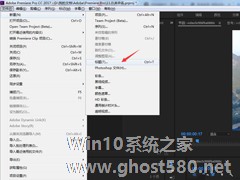
premiere如何制作镂空效果的文字?premiere制作镂空效果文字的方法步骤
premiere如何制作镂空效果的文字?最近有很多小伙伴表示想要知道premiere中如何制作镂空效果的文字,那么今天小编在这就就给大家带来premiere制作镂空效果文字的具体方法步骤。
方法/步骤
1、拖入一段背景素材,菜单栏:文件——新建——标题
2、选择左侧字幕工具——“T”按钮,将光标移到视频上,打些你喜欢的字,字体建议选择无衬线的,比较...